微软Teams管理中心设备配置文件

在Microsoft Teams 管理中心-设备栏里我们可以管理微软已认证且已注册Teams账号的任何设备。我们可以查看和管理我们的Teams中的设备清单,并执行一些任务,如更新、重启和监视设备诊断。我们还可以创建配置文件并将其分配给设备或设备组使用。使用配置文件可以让我们的员工不必进行很多繁琐的操作,我们的微软Teams管理员能够统一的管理设备配置。
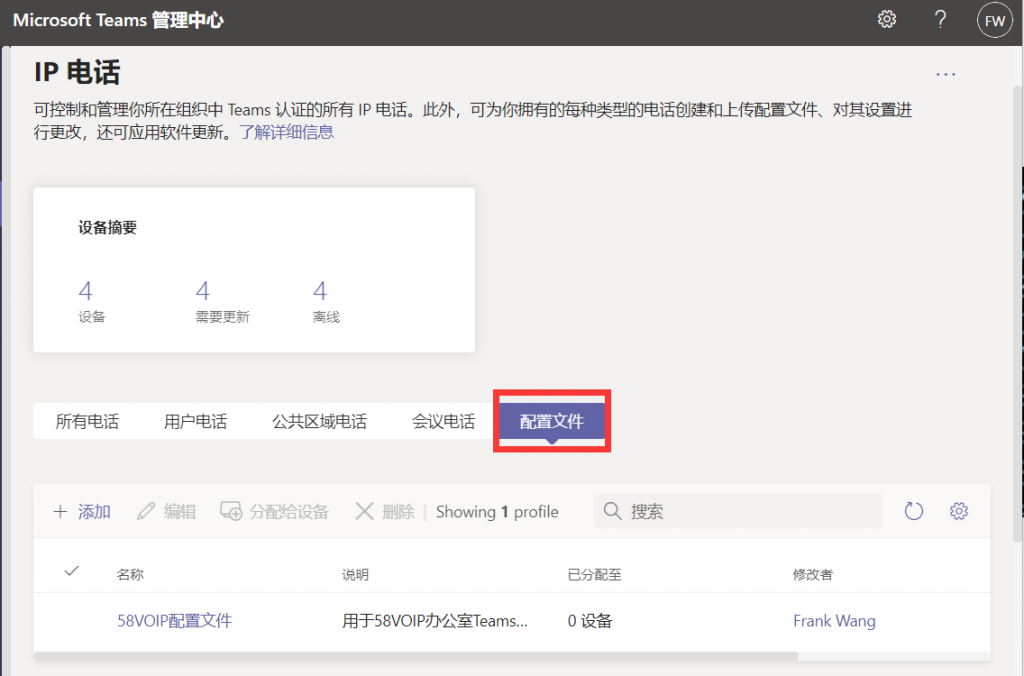
使用配置文件管理Teams中的团队电话和协作栏的设置和功能。我们可以创建或上载配置文件,以包含要启用或禁用的设置和功能,然后将配置文件分配给设备或设备组。下面将介绍配置文件的选项和功能。
常规
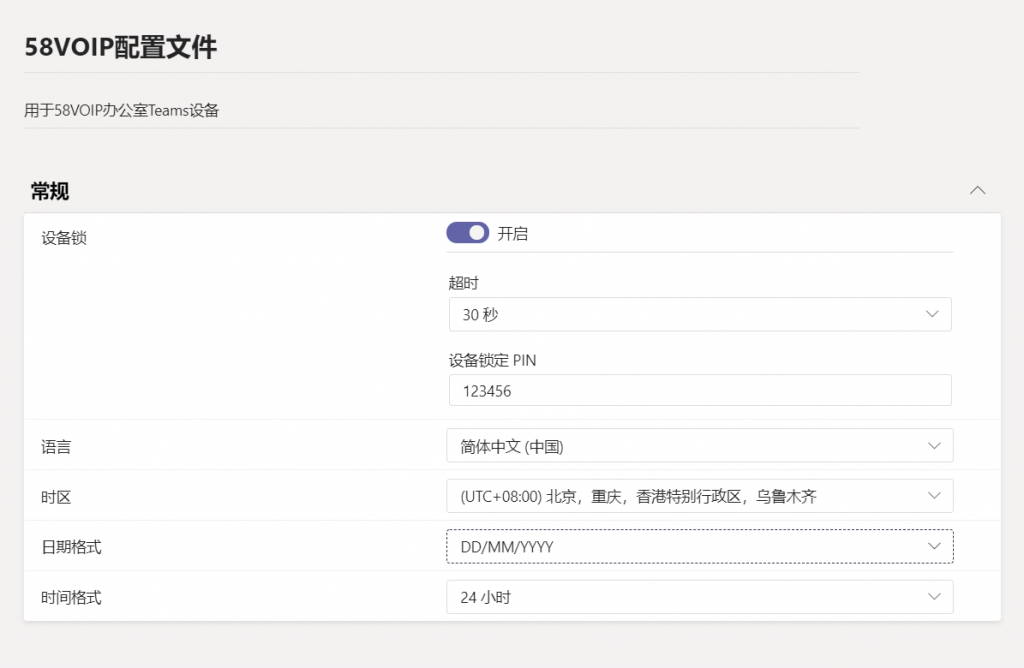
在常规选项里我们可以设置语言时区日期等用于全球不同办公室的员工,更重要的是我们可以设置设备锁。当我们在一个开放的办公室使用Teams设备的时候,隐私安全就变的非常的重要,这个时候我们就可以启用设备锁功能,设置好时间,这样当我们不在办公室的时候,Teams设备在设定的时间后就会上锁。我们不必担心被人看到通话记录以及聊天记录等了。
设备设置

在设备设置选项里面我们可以开启屏幕保护并开启节能灯功能。在这个各种环保节能的的政策及措施都已成为我们耳熟能详的文明生活发展趋势,我们也能通过小小的设置来贡献一份力量。不仅如此,这样还能延长屏幕的寿命。
网络设置
我们还可以管理我们Teams设备的网络设置,对于那些需要固定的特殊的IP地址的设备,我们可以直接在此处设置。这对于网络不熟悉的Teams用户来说是非常人性化的,这不需要他们在话机设备里面进行相关设置,Microsoft 365 全局管理员或Teams管理员可以设置好配置文件,然后将文件分配到终端设备。
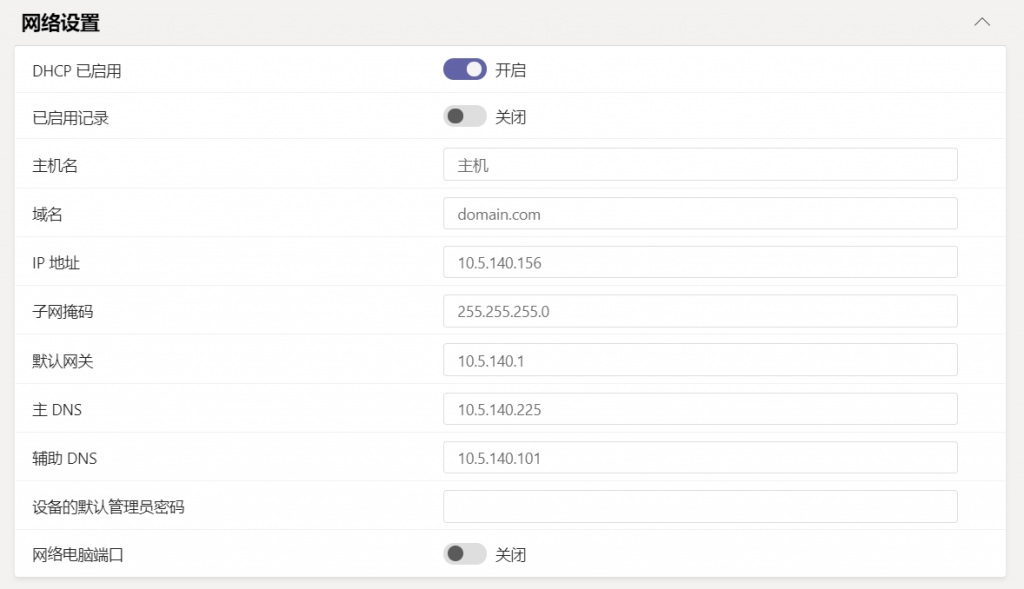
如何分配配置文件
- 在Teams管理中心的左侧导航中,转到 ” 设备 > 配置文件 “。
- 选择要分配的 配置文件 ,然后单击 ” 分配给设备 “。
- 在 ” 将设备分配给配置文件 窗格” 中,搜索并选择要分配的设备。
- 单击“ 保存 ”。
如果打算免费测试微软Teams,可以查看如下博客
如果打算查看微软Teams关于电话系统的解决方案,请查看
